GIMPにて、複数のレイヤーを、
- 拡大・縮小
- 回転
- 移動
させる方法についてメモ。
目次
レイヤーを連結させる
結論から書くと、編集したいレイヤーを「レイヤーの連結」(![]() )することで、複数のレイヤーを一括で「拡大・縮小」したり、「回転」させたりすることができるようになります。
)することで、複数のレイヤーを一括で「拡大・縮小」したり、「回転」させたりすることができるようになります。
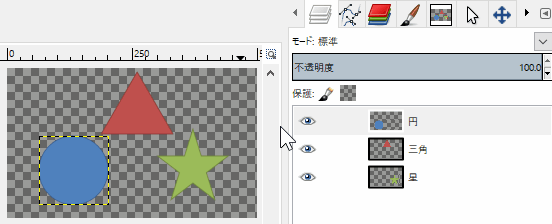 |
| ▲このように「円」「三角」「星」のそれぞれのレイヤーの横にある鎖マークをONにすると、「円」と「三角」と「星」という3つのレイヤーを連結させることができる |
GIMPの「レイヤーの連結」機能についてのメモ。
レイヤーの連結とは?
「レイヤーの連結」()は、複数のレイヤーを1つのレイヤーのように...
拡大・縮小する方法
- (先述したように)一括で拡大・縮小したいレイヤーを「レイヤーの連結」する
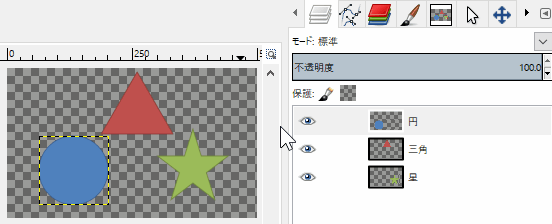
- ツールボックスより「拡大・縮小」ツール(
 )を選択(もしくはShift+Tを押す)して、好きなように拡大・縮小する
)を選択(もしくはShift+Tを押す)して、好きなように拡大・縮小する
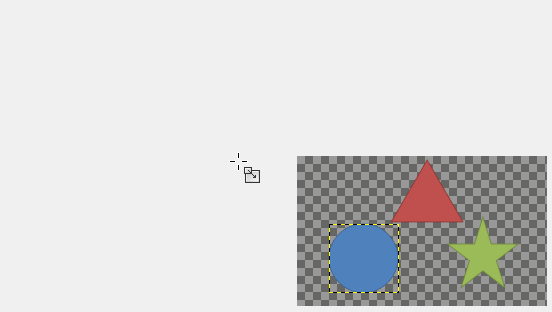
- おわり
回転する方法
- (先述したように)一括で回転したいレイヤーを「レイヤーの連結」する
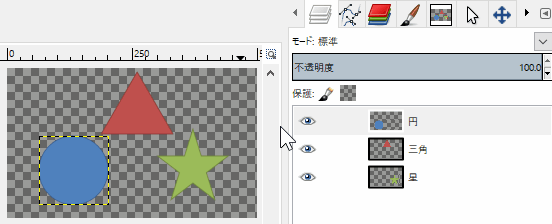
- ツールボックスより「回転」ツール(
 )を選択(もしくはShift+Rを押す)して、好きなように回転する
)を選択(もしくはShift+Rを押す)して、好きなように回転する
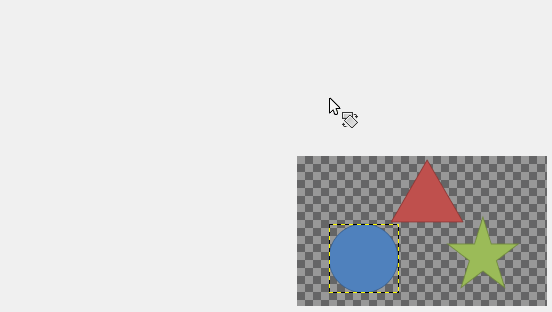
- おわり
移動する方法
- (先述したように)一括で移動したいレイヤーを「レイヤーの連結」する
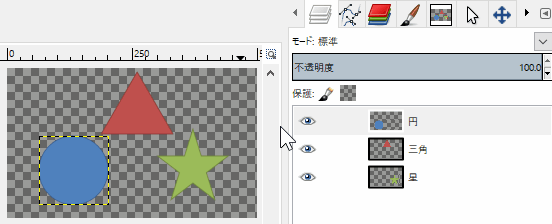
- ツールボックスより「移動」ツール(
 )を選択(もしくはMを押す)して、好きなように移動する
)を選択(もしくはMを押す)して、好きなように移動する
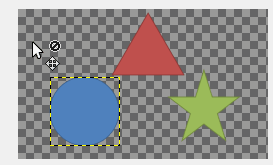
- おわり
補足)
レイヤーの連結が有効なツール
上で紹介した、
以外にも、
- 「せん断変形」ツール
- 「鏡像反転」ツール
- 「遠近法」ツール
- 「ケージ変形」ツール
などの変形ツールも、「レイヤーの連結」をすることで、一括で編集することが可能です。
「レイヤーの連結」以外の方法
「レイヤーの連結」以外にも、「レイヤーグループ」を使用しても、一括で編集することができます。
例えば、「A」という「レイヤーグループ」の中に、「B」と「C」というレイヤーを移動させた後、「A」という「レイヤーグループ」に対して「移動」ツールを使用すると、「B」「C」レイヤーを一括で移動させることができます。
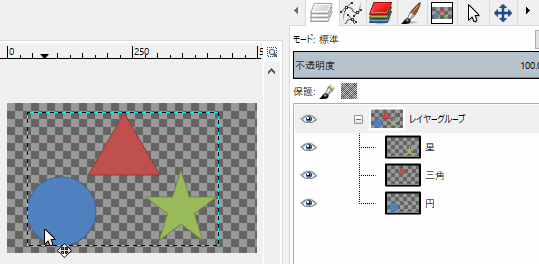 |
| ▲「レイヤーグループ」を選択した状態で「移動」ツールで移動させた様子 (「星」「三角」「円」を一括で移動させることができる) |
このページの情報は以上です。
